- Guide per Montare Video
- 1.Convertitori da audio a testo online gratuiti
- 2.Gli 9 migliori generatori di voci AI
- 3.Idee, Musica e Frasi per Video di Compleanno
- 4.Come Generare Sottotitoli Automatici in Video
- 5.Software Migliori per Montaggio Video con IA
- 6.Strumenti Online Migliori per Rimuovere Voce
- 7.Come Sostituire i Volti nei Video
- 8.Migliori Lettori Video Gratuiti per PC
- 9.Migliori programmi gratuiti per riprodurre DVD
- 10.Rimuovere rumori di sottofondo da video
- 11.Creare Video di Mappa di Viaggio Animata
- 12.I 10 Migliori Cutter Video Gratuiti
- Miglior Editor Video su PC: Filmora
- Provalo gratuitamente Provalo gratuitamente
Facebook Video Maker: Come creare video su Facebook
Aggiornato a 24/11/2025• Soluzioni comprovate
Realizzare un proprio video per Facebook può essere interessante e non è necessario essere professionisti. Ma volete ottenere più like e commenti dai vostri amici sul vostro video su Facebook? Tutto ciò di cui avete bisogno sono riprese video/immagini fisse, musica e un video maker intelligente.- Wondershare Filmora.
Con questo video maker per Facebook, potete montare i vostri elementi in modo semplice e veloce e caricarli automaticamente su Facebook. Volete provare voi stessi? Basta scaricare Wondershare Filmora, il video maker potente e facile da usare, e seguire i semplici passaggi qui sotto per creare il vostro video per Facebook. Filmora Business è anche pensato per chi vuole realizzare rapidamente video di marca o di prodotto. Include vari effetti e audio royalty free da utilizzare. Alla fine, vi daremo dei consigli su Facebook per la realizzazione di video.
- Parte 1: Come creare video per Facebook con Filmora
- Parte 2: 3 consigli per realizzare video per Facebook
 Download protetto, nessun malware, nessun rischio - solo 1 clic per provare
Download protetto, nessun malware, nessun rischio - solo 1 clic per provare
Parte 1: Come creare video per Facebook con Filmora
In questo articolo illustreremo i passaggi dettagliati per la creazione di un video su Facebook, passo dopo passo.
Fase 1: Importare i file video o foto
Dopo aver avviato Filmora, fare clic sul pulsante "Importa" nel menu principale, scegliere i file in possesso e fare clic su "Apri" per importarli nel Catalogo multimediale di Filmora. Per comodità, è anche possibile trascinare direttamente i file nella Libreria multimediale. Filmora consente di visualizzare l'anteprima del filmato nella finestra di anteprima a destra e di scattare una foto con l'icona della fotocamera senza perdita di qualità.

Dopo l'anteprima, trascinare i file nella timeline. Mettete i file nell'ordine in cui volete che appaiano nel video finale e la vostra sequenza di base è pronta.
Passo 2: personalizzare il video di Facebook
Filmora è un editor video facile da usare ma potente, che consente di eseguire alcune operazioni di editing video di base, come ritagli, tagli e suddivisioni, e di eseguire alcune operazioni di editing video avanzate, come panoramica e zoom, riproduzione di video al contrario, stabilizzazione di video mossi, schermo verde e regolazione avanzata del colore.
I passi fondamentali per realizzare un video su Facebook - taglio/split/audio
- È possibile ritagliare, tagliare, dividere e unire i video in pochi clic. Guardate il video qui sotto per ottenere informazioni dettagliate.
 Download protetto, nessun malware, nessun rischio - solo 1 clic per provare
Download protetto, nessun malware, nessun rischio - solo 1 clic per provare
- Tilt Shift, Face off, Mosaico, Jump Cut e altre funzioni in Power Tool da provare.
- Modificate il vostro file audio con il Mixer audio e l'Equalizzatore audio e rendete l'audio in dissolvenza e in dissolvenza facilmente.
- Rendete le vostre riprese simili a quelle di un film hollywoodiano con lo strumento di regolazione del colore, compreso l'effetto LUT 3D.
Passi avanzati per realizzare un video su Facebook - musica/transizioni/filtri
Oltre alle potenti funzioni di editing, Filmora offre più di 300 effetti. È possibile aggiungere al video varie sovrapposizioni, filtri, elementi di movimento, transizioni e molto altro. Diamo un'occhiata alla barra degli strumenti.

Filmora ha più di 40 tracce integrate e potete utilizzarle senza preoccuparvi dei diritti d'autore. Inoltre, è possibile aggiungere la propria traccia musicale e registrare la propria voce fuori campo al video. Per aggiungere la traccia al video di Facebook, basta trascinarla nella timeline e verrà inserita nella traccia audio della timeline. È anche possibile scaricare musica di sottofondo royalty free per utilizzarla nei video di Facebook.
- Filmora fornisce vari testi e titoli preimpostati per i video di Facebook. È possibile aggiungere un titolo di apertura e dei crediti finali, il che è molto comodo. Inoltre, è possibile aggiungere terze parti inferiori e sottotitoli. È sufficiente posizionare il Playhead nella posizione in cui è necessario un titolo, quindi trascinare il titolo desiderato sulla timeline e modificarlo nella finestra di anteprima.
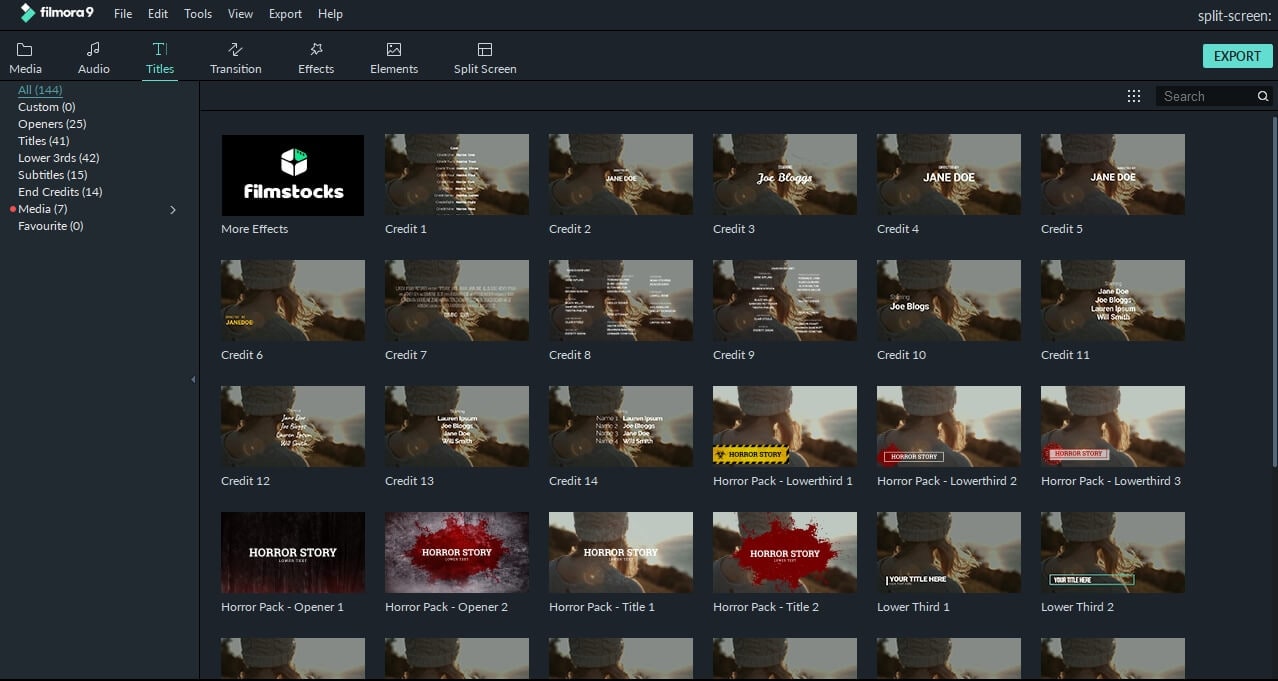
- Gli effetti di transizione sono ampiamente utilizzati nei software di editing video e vengono normalmente impiegati quando una diapositiva/clip ne sostituisce un'altra. Renderà il vostro video di Facebook bello e impressionante.
- Ci sono oltre 300 filtri, sovrapposizioni ed elementi incorporati in Filmora che potete utilizzare per i vostri video di Facebook. Inoltre, è possibile accedere al Filmstock (Effects Store) per ottenere set di effetti appositamente progettati, come Beauty Set, Fashion Set, Fitness Set, Business Set, Food Set, Travel Set, Education Set e Holiday Set. Inoltre, è possibile ottenere alcuni pacchetti di effetti gratuiti semplicemente condividendoli con i propri amici su Facebook. Diamo prima un'occhiata al set di bellezza.
 Download protetto, nessun malware, nessun rischio - solo 1 clic per provare
Download protetto, nessun malware, nessun rischio - solo 1 clic per provare
3. Esportazione e condivisione
Una volta completato il processo di creazione del video, non resta che esportarlo e pubblicarlo su Facebook. Nella finestra di esportazione sono presenti diverse opzioni nel pannello di sinistra. È possibile salvarlo sullo smartphone o in formato .mp4 e caricarlo successivamente su Facebook. Inoltre, è possibile condividere i video su YouTube, Vimeo o masterizzarli su una raccolta di DVD.

Per caricare i video su Facebook, è necessario conoscere i formati video supportati da Facebook e scegliere il formato video corrispondente. Oltre a .mp4, Facebook supporta anche diversi formati video, tra cui 3g2, 3gp, asf, div e altri ancora.
Se si desidera salvarlo sul computer, è possibile rinominare il video e cambiare la posizione di salvataggio. Inoltre, è possibile controllare le dimensioni di uscita prima della conversione e regolare la qualità di uscita facendo clic sul pulsante Impostazioni. Per impostazione predefinita, il video esportato è in livello Better. Per ottenere la migliore qualità, si consiglia di regolare le impostazioni di uscita come uguali o simili a quelle del video originale.
Parte 2: 3 consigli per realizzare video per Facebook
1. L'attenzione dell'utente è importante
L'attenzione dell'utente si perde rapidamente, quindi è importante catturare la sua attenzione nei primi 3 secondi. Potete raccogliere alcune belle foto e video da utilizzare come introduzione al video, poiché le persone tendono a farsi catturare dalla bellezza. Inoltre, è possibile utilizzare alcuni elementi sorprendenti per suscitare l'interesse dei visitatori. Tutto sommato, nell'era della perdita di pazienti, è necessario fare del proprio meglio per agganciare i clienti.
2. Conoscere l'obiettivo
È necessario conoscere i propri obiettivi, indipendentemente da ciò che si deve fare. Un video ha bisogno di un solo obiettivo. I viwers si perdono se si vuole avere più cose in un video. La parte migliore del goal è che potete trovare la vostra prima idea quando non sapete cosa fare. Per creare un video su Facebook, è necessario essere specifici se si decide di fare un video di prodotto, il che significa che l'unico obiettivo è quello di riprendere il prodotto.
3. Rendetelo breve
Di solito, i video lunghi richiedono più pazienza da parte dei visitatori. Non è consigliabile realizzare video lunghi se la qualità del video non è elevata. Per sicurezza, i video brevi di meno di 30 secondi sono i migliori. È necessario incoraggiare i visitatori a cliccare o a compiere un'azione nel breve video.
 Download protetto, nessun malware, nessun rischio - solo 1 clic per provare
Download protetto, nessun malware, nessun rischio - solo 1 clic per provare

Il programma di montaggio video potenziato dall'IA, superpotente e facile da usare per tutti i creatori.
Provalo Gratis Provalo Gratis Provalo Gratis




